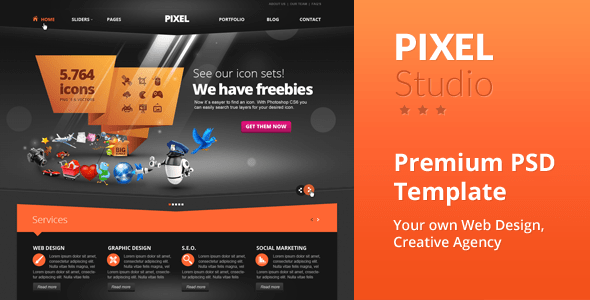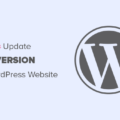Tout le monde sait que la vidéo est une stratégie fantastique pour obtenir du trafic vers votre site Web, mais lorsque vous extrayez également l’audio MP3 de votre vidéo AVI, vous disposez maintenant de deux parties de contenu à utiliser pour attirer les visiteurs du site Web. Les fichiers audio peuvent être intégrés à votre site Web WordPress ou téléchargés par les visiteurs de votre site Web pour les écouter plus tard. Il est même possible de créer des chaînes de podcast et de charger plus. C’est étonnant et c’est la même chose que de développer votre propre station de radio personnelle sur un sujet de niche.
Dans les prochains paragraphes, je suppose que vous faites des vidéos avec de l’audio et que vous souhaitez extraire l’audio MP3 de votre vidéo AVI.
De quoi avez-vous besoin pour extraire l’audio MP3 de votre vidéo AVI ?
1. Vous aurez besoin de Camtasia Studio.
2. Vous aurez besoin d’une vidéo pour extraire l’audio mp3.
Une fois que vous avez extrait l’audio MP3, que pouvez-vous en faire ?
* Produisez un podcast avec tous vos fichiers audio.
* Permettez aux visiteurs de votre site Web de télécharger vos fichiers mp3 et de les écouter à leur guise.
* Soumettez votre mp3 aux sites Web de diffusion de pod.
* Autorisez vos utilisateurs à regarder la vidéo ou à écouter l’audio.
La bonne façon d’extraire l’audio à l’aide de Camtasia Studio ?
Il ne s’agit pas d’éditer votre vidéo dans Camtasia Studio, il s’agira de savoir comment extraire l’audio MP3 de votre vidéo AVI.
1. Une fois que vous avez édité votre vidéo dans Camtasia ou simplement importé celle dont vous avez besoin pour extraire l’audio, accédez à votre menu de fichiers en haut.
2. Choisissez Produire et partager dans le menu.
3. Dans la fenêtre suivante, appuyez sur la mini flèche pour voir le menu déroulant.
4. Choisissez Paramètres de production personnalisés.
5. Dans la fenêtre suivante, choisissez AVI.
6. Cochez la case à côté de Créer un fichier MP3 en bas de la fenêtre.
7. Appuyez sur suivant.
8. Ensuite, nous passerons vraiment en douceur à travers les prochaines fenêtres en appuyant sur suivant et en ne touchant aucun paramètre.
* Options d’encodage AVI – laissez les paramètres automatiques. Appuyez simplement sur suivant.
* Paramètres de taille vidéo – laissez les paramètres automatiques. Appuyez simplement sur suivant.
* Options vidéo – laissez les paramètres automatiques. Appuyez simplement sur suivant.
* Options de marqueur – laissez les paramètres automatiques. Appuyez simplement sur suivant.
9. Lorsque vous voyez la fenêtre Produire une vidéo – Saisissez le nom de votre production.
10. Ensuite, choisissez l’icône du dossier pour rechercher une zone pour enregistrer vos fichiers.
11. Appuyez sur Terminer pour démarrer la production.
Lorsque Camtasia studio aura terminé, il aura créé à la fois un fichier AVI et un fichier audio MP3. Dans ce cas, j’ai également créé un fichier MP4.